在宅ワークのビデオ会議やオンライン授業などで困るのが、同居している家族がその最中に干渉してくることだ。うっかり部屋に入ってこられて姿が映ったり、呼びかけられた声がマイクに乗ったりするのは、どうにもきまりが悪い。あらかじめ都合の悪い時間帯を告知しておくにしても、会議や授業の頻度が高かったり、家族の人数が多かったりするとどうしても限界がある。
こうした用途に便利なアイテムとして一部でひそかに人気を博しているのが、番組スタジオを模した「ON AIR」という文字を点灯できるサインランプだ。これを部屋の入口に掲げておき、点灯/消灯でステータスを表示しておけば、家族から見て今、声をかけても問題ないのかが一目で分かる。ビデオ会議はもちろんオンライン授業や動画収録、ネット配信など用途は問わない。
もっともこの製品、本体の電源スイッチでランプのオン/オフを切り替えなくてはならないため、毎回部屋の入口まで足を運ばなくてはいけない。できることならば席に座ったまま、リモートでオン/オフしたいと考える人は多いだろう。今回、スマートプラグの組み合わせで、リモートでオン/オフできる環境の構築を行ったので、ショートレビューをお届けする。
スマートプラグを追加すればスマホ/スマスピから操作可能
リモートでのオン/オフといっても、種を明かせば実に簡単で、コンセントとの間にスマートプラグを追加するだけだ。
本製品の電源スイッチはいわゆるロッカースイッチなので、元電源をコンセントから抜いても、オンの状態がそのまま維持される。それゆえ、スマートプラグを組み合わせれば、特に細工をしなくとも、スマホまたはスマートスピーカーを使っての、オン/オフが可能になる。
 スマートプラグ。今回は「SwitchBot プラグ」(税込み1980円)を使用したが、どのメーカーの製品でも基本的に挙動は変わらない
スマートプラグ。今回は「SwitchBot プラグ」(税込み1980円)を使用したが、どのメーカーの製品でも基本的に挙動は変わらない設置方法は、給電に用いるUSBケーブルの根元を、変換プラグ経由でスマートプラグに差し込むだけだ。後はスマホアプリ、もしくは連携先のEchoやGoogle Nestなどのスマートスピーカーを使って、電源のオン/オフを行ってやればよい。
部屋の外に設置する場合、点灯状態を目視できないことも多いため、スマートスピーカーを使うならば、画面付きのスマートディスプレイを用意した方がいい。アイコン表示でオン/オフが一目で分かるので、うっかりミスによるつけっぱなしを防げるはずだ。
表示は警告色の赤ということもあり、非常に目立つ。扉の上に取り付けた場合、床上からの距離は約2mとかなり高い位置になるが、これだけ目立てば見落とすこともまずないだろう。廊下の照明を暗くしておけば、点灯状態はより分かりやすくなるはずだ。
続いて、スケジュール機能を活用してみよう。
関連記事
ちなみにスマートプラグで制御する利点の1つに、壁を挟んでも操作できることが挙げられる。これが赤外線リモコンだと部屋の外に信号が届かないが、Wi-Fiで通信するスマートプラグであればそのようなこともない。当たり前過ぎて見逃されがちだが、このことは大きなメリットだ。
なおスマートプラグを使う以外に、SwitchBotを使って本体の電源ボタンを物理的にオン/オフする方法もあるが、本製品に関しては電源スイッチがかなり硬く、SwitchBotの力では押し込むのは至難の業なので、やはりスマートプラグを使って運用した方がよいだろう。手動で電源をオン/オフしたい場合も、本体側の電源スイッチは使わず、スマートプラグ側のボタンを使うとよい。
スケジュール機能も便利
ところで今回紹介した用途であれば、スマートプラグのアプリで用意されている、スケジュール設定機能も試してみたい。例えば平日13〜14時までは定例のビデオ会議が入っている場合に、5分前に電源オン→終わると電源オフという設定を、あらかじめ行っておくのだ。
こうすれば手動でのオン/オフ自体が必要なくなり、毎日の運用もぐっと楽になる。スケジュールがきっちり決まっているオンライン授業であれば、完全な自動化もできそうだ。
今回は、Amazonでひそかに人気となっているサインランプを使った方法を紹介したが、他の照明器具であっても、同様のステータス表示は行えるはずだ。家庭内でビデオ電話を行う機会が増え、そのたびに家族に知らせておくのが面倒であれば、このようなシステムの構築を行ってみてはいかがだろうか。
関連記事
関連リンク
からの記事と詳細 ( ビデオ会議やオンライン授業を止めるな! 「現在、利用中です」のサインをスマホや音声で制御する方法:山口真弘のスマートスピーカー暮らし(1/2 ページ) - - ITmedia )
https://ift.tt/3yDaY3T
科学&テクノロジー








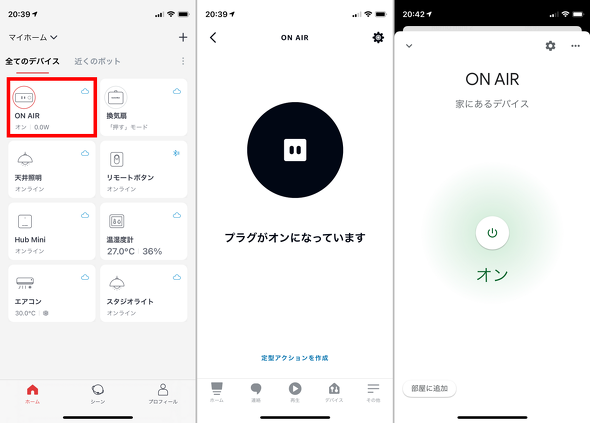


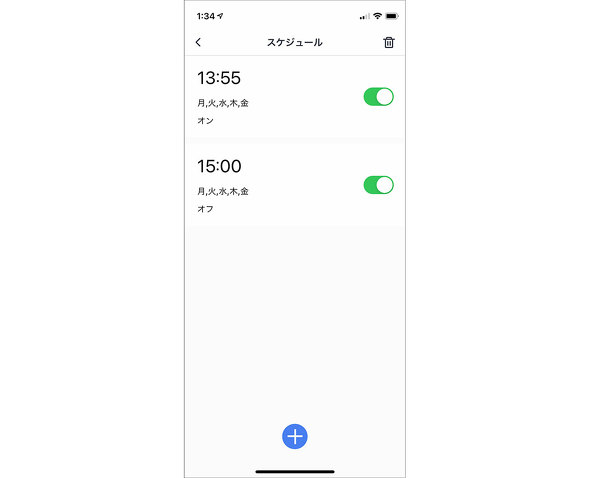
No comments:
Post a Comment